Cómo abrir y reproducir archivos WMV en Mac con VLC Media Player gratis
Apple y Microsoft son las protagonistas de este proceso, las dos compañías más importantes en materia de computación a nivel mundial. Lea con detenimiento. WMV o Windows Media Video es un formato que le permite la compresión de vídeo desarrollado por Microsoft Corporation. En este caso podremos ver como abrir archivos WMV en Mac y poder reproducir aquellos archivos que tengamos sin problemas.
Si desea gestionar contenidos de vídeo y aplicaciones de streaming por Internet en ordenadores personales, puede usarlo. Estos archivos permiten que archivos más grandes puedan ser reducidos o comprimidos en dimensiones para que tengan una mayor compatibilidad en la red, y así proteger su calidad.
WMV en principio era una versión no-estándar de MPEG-4, sin embargo tras la estandarización de SMPTE (Society of Motion Picture and Television Engineer). WMV ha sido considerado hoy día un formato estándar abierto. Apple es la compañía desarrolladora y comercializadora de Mac OS X.
Mac OS X fue diseñado exclusivamente para dispositivos y computadoras Macintosh. Constituye el segundo sistema operativo que es más utilizado después de Microsoft Windows. Se ejecuta en ordenadores portátiles, computadoras de casa y ordenadores de sobremesa de Apple.
Existe una gran rivalidad entre Apple y Microsoft, esto hace que el reproductor oficial de Apple, QuickTime, resulte no compatible originalmente con archivos WMV. Lo que le puede generarle inconvenientes como usuario. Sin embargo, usted puede instalar unos complementos, o cambiar el formato de video a uno compatible.

Utilizando Video Converter Pro para Mac
El siguiente reproductor le permitirá convertir cualquier video manera rápida y fácil, sin ninguna pérdida de calidad en los archivos.
- Ejecute la aplicación, posteriormente importe los archivos WMV arrastrándolos y soltándolos.
- Luego debe buscar en la lista de formatos de salida, elija el formato de salida de acuerdo a sus necesidades.
- Debe presionar el botón Convertir localizado en la esquina inferior derecha de la interfaz del programa.
Utilizando QuickTime + Flip4Mac
Flip4Mac es un complemento de descarga gratuito para QuickTime, que permite reproducir archivos de Windows Media como (.wma y .wmv) en el reproductor QuickTime sin problema.
Así, si QuickTime falla al reproducir archivos WMV en Mac, puede instalar este complemento permitiendo de esta manera añadir el soporte extra necesario para la reproducción de videos WMV.
Utilizando el reproductor VLC para Mac
El reproductor VLC Media Player es un programa muy conocido por aquellos usuarios experimentados de Mac, debido a su amplia compatibilidad con formatos de audio/video. Sus funciones son de mucha utilidad en la edición y conversión.
VLC Media Player es una aplicación muy importante para aquellos que utilizan Mac. Lo puede usar para reproducir archivo WMV, y otros formatos de video que QuickTime no puede reproducir de forma nativa. Es un programa disponible tanto para móvil o para Windows y es completamente gratis.
Para reproducir videos debe dirigirse al acceso directo al VLC en el escritorio e inicie el programa, elija el vídeo desde el menú “Medio → Abrir archivo”. También lo puede reproducir de la siguiente manera, haz clic derecho sobre él mismo, y en el menú que aparece, eliga “Abrir con → VLC media player”.

Utilizando el reproductor MPlayer para archivo WMV
MPlayer no tiene tanta popularidad como VLC, no obstante es uno de los reproductores de video que más utilizan los usuarios de Mac. Es capaz de abrir la mayoría de los archivos WMV, MPEG, VOB, ASF, WMA, QT, MOV, MP4, AVI, y muchos más.
Cuenta con una interfaz muy amigable, contiene dos módulos bien diferenciables, el más pequeño tiene los controles y el más grande la ventana de visualización. Básicamente hay dos forma de abrir y reproducir archivos de video con MPlayer. La primera es haciendo clic sobre el botón "Open" en el módulo de los controles.
Se abrirá el diálogo "Add file(s)", desde allí puede buscar el archivo de video que desea abrir. Seleccione el archivo de video, haga clic sobre el botón "Abrir" y comenzará a reproducirse en la ventana de visualización.
Otra forma es haciendo clic derecho sobre cualquiera de los módulos, se abrirá un submenú donde debe seleccionar "Open", luego la opción "Open file". Esto abrirá el mismo diálogo de "Add file(s)" que se mencionó anteriormente, desde allí puede buscar y seleccionar el archivo de video que queramos reproducir.
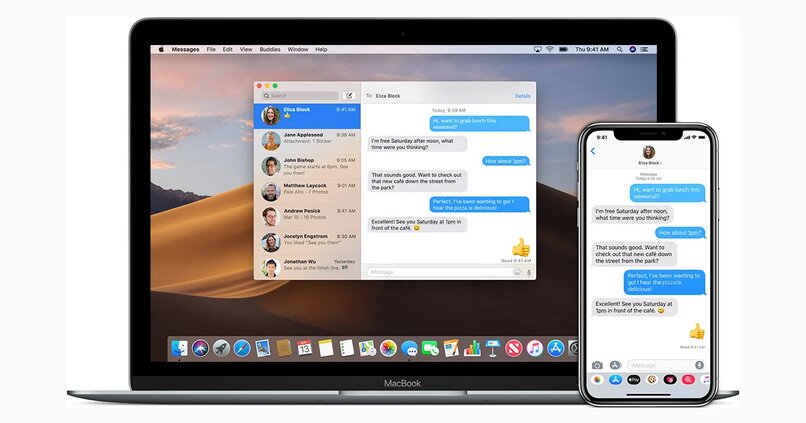




_1302.jpg)
